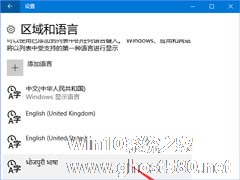-
Win10自动删除恶意文件怎么关闭?阻止Win10自动删除危险文件的方法
- 时间:2024-05-02 21:04:34
大家好,今天Win10系统之家小编给大家分享「Win10自动删除恶意文件怎么关闭?阻止Win10自动删除危险文件的方法」的知识,如果能碰巧解决你现在面临的问题,记得收藏本站或分享给你的好友们哟~,现在开始吧!
相信很多小伙伴在使用电脑的时候都遇到过系统自动删除危险文件的情况,但是这里面难免会有误判的情况,很是麻烦,那么有没有方法可以关闭呢?针对这一问题,本篇带来了详细的解决方法,操作简单,分享给大家,一起看看吧。
阻止Win10自动删除危险文件的方法
1、搜索栏中输入windows defender打开。

2、打开Windows安全中心,然后点击病毒和威胁防护。

3、点击病毒和威胁防护管理设置。
4、实时保护点击关闭按钮即可。

以上就是系统之家小编为你带来的关于“Win10自动删除恶意文件怎么关闭?阻止Win10自动删除危险文件的方法”的全部内容了,希望可以解决你的问题,感谢您的阅读,更多精彩内容请关注系统之家官网。
以上就是关于「Win10自动删除恶意文件怎么关闭?阻止Win10自动删除危险文件的方法」的全部内容,本文讲解到这里啦,希望对大家有所帮助。如果你还想了解更多这方面的信息,记得收藏关注本站~
『Win10系统之家wwW.ghost580.net文♀章,不得自行转载,违者必追究!』
相关文章
-

Win10自动删除恶意文件怎么关闭?阻止Win10自动删除危险文件的方法
相信很多小伙伴在使用电脑的时候都遇到过系统自动删除危险文件的情况,但是这里面难免会有误判的情况,很是麻烦,那么有没有方法可以关闭呢?针对这一问题,本篇带来了详细的解决方法,操作简单,分享给大家,一起看看吧。阻... -

Win10最近使用的项目怎么关闭?Win10最近使用的文件怎么删除记录?
Win10最近使用的项目怎么关闭?有些朋友点击开始菜单发现有个地方会显示最近使用的文件,相信大家都是不愿意暴露自己隐私的,所以会希望把显示最近打开的项目给关闭,下面系统之家小编来给大家讲讲具体的操作方法,希望... -

我们一般删除文件后,需要在回收站中再次将它彻底删除,比较费时。快速删除对于提高电脑使用效率有一定的帮助。那么Win10系统下如何不经过回收站直接删除文件呢?
操作方法
1.右键点击桌面回收站图标,选择属性。温馨提示:桌面没有回收站图标,参考《Win10隐藏桌面回收站图标的方法》这篇教程找回。
2.在属性对话框中,勾选不将文件移到回收站。移除文件后立... -
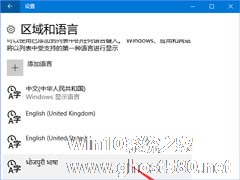
Win10系统自动增加了“博克马尔语”怎么删除?一位用户在操作Win10系统的过程中,突然发现系统自动增加了“博克马尔语”语言,用户觉得很碍眼想要删除,却发现删除不了,这该如何是好呢?下面给大家介绍正确的删除方法。
具体如下:
1、按下Win+i组合键呼出Windows设置,在设置界面点击【时间和语言】;
2、在时间和语言界面左侧点击【区域和语言】...